OPEL ASTRA J 2017 Příručka k informačnímu systému (in Czech)
Manufacturer: OPEL, Model Year: 2017, Model line: ASTRA J, Model: OPEL ASTRA J 2017Pages: 169, velikost PDF: 2.55 MB
Page 31 of 169
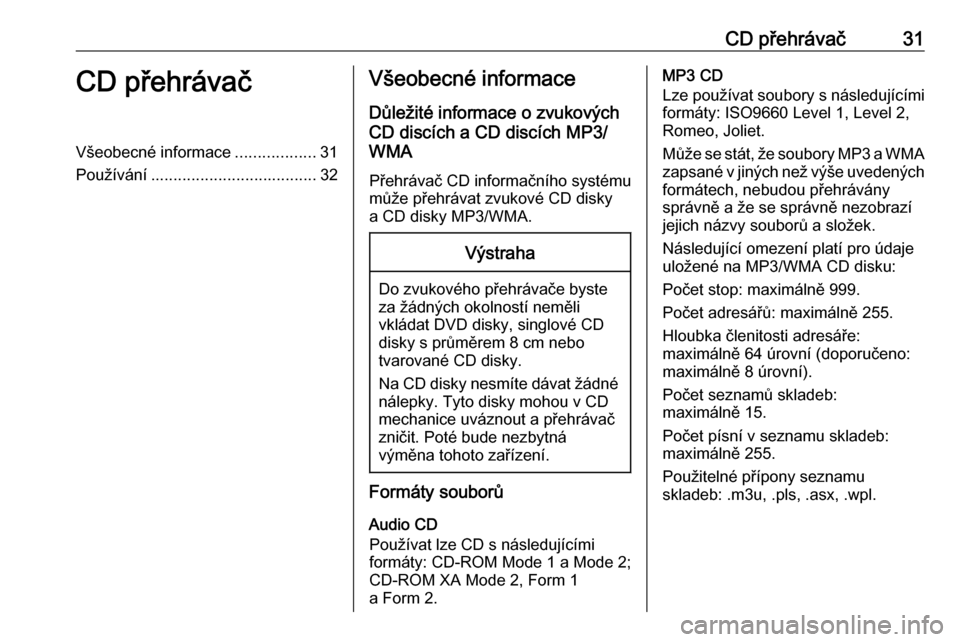
CD přehrávač31CD přehrávačVšeobecné informace..................31
Používání ..................................... 32Všeobecné informace
Důležité informace o zvukových
CD discích a CD discích MP3/
WMA
Přehrávač CD informačního systému
může přehrávat zvukové CD disky
a CD disky MP3/WMA.Výstraha
Do zvukového přehrávače byste
za žádných okolností neměli
vkládat DVD disky, singlové CD disky s průměrem 8 cm nebo
tvarované CD disky.
Na CD disky nesmíte dávat žádné
nálepky. Tyto disky mohou v CD mechanice uváznout a přehrávač
zničit. Poté bude nezbytná
výměna tohoto zařízení.
Formáty souborů
Audio CD
Používat lze CD s následujícími
formáty: CD-ROM Mode 1 a Mode 2;
CD-ROM XA Mode 2, Form 1
a Form 2.
MP3 CD
Lze používat soubory s následujícími
formáty: ISO9660 Level 1, Level 2, Romeo, Joliet.
Může se stát, že soubory MP3 a WMA zapsané v jiných než výše uvedených
formátech, nebudou přehrávány
správně a že se správně nezobrazí
jejich názvy souborů a složek.
Následující omezení platí pro údaje
uložené na MP3/WMA CD disku:
Počet stop: maximálně 999.
Počet adresářů: maximálně 255.
Hloubka členitosti adresáře:
maximálně 64 úrovní (doporučeno:
maximálně 8 úrovní).
Počet seznamů skladeb:
maximálně 15.
Počet písní v seznamu skladeb:
maximálně 255.
Použitelné přípony seznamu
skladeb: .m3u, .pls, .asx, .wpl.
Page 32 of 169
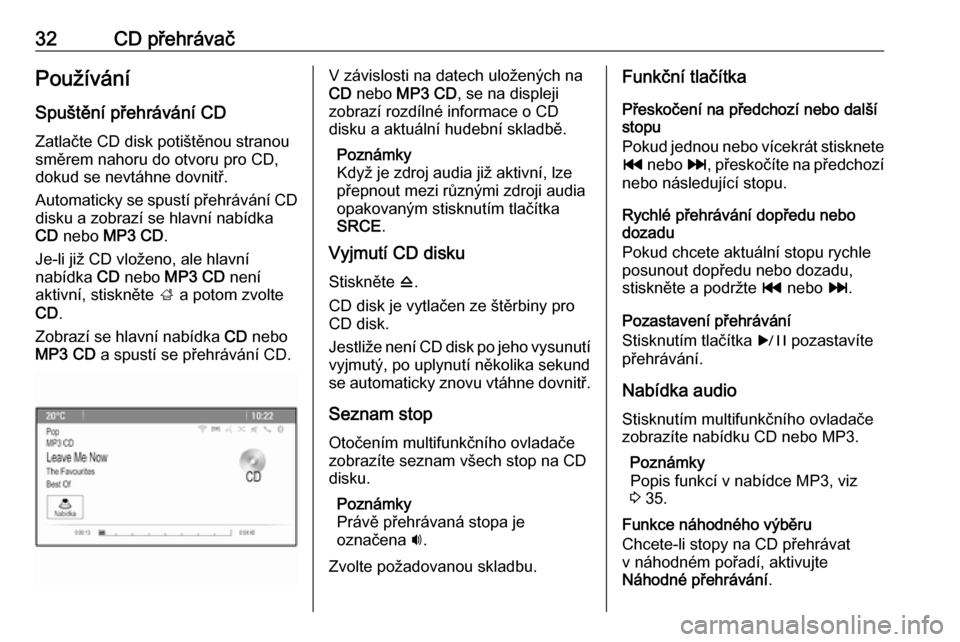
32CD přehrávačPoužíváníSpuštění přehrávání CD
Zatlačte CD disk potištěnou stranou
směrem nahoru do otvoru pro CD,
dokud se nevtáhne dovnitř.
Automaticky se spustí přehrávání CD disku a zobrazí se hlavní nabídka
CD nebo MP3 CD .
Je-li již CD vloženo, ale hlavní
nabídka CD nebo MP3 CD není
aktivní, stiskněte ; a potom zvolte
CD .
Zobrazí se hlavní nabídka CD nebo
MP3 CD a spustí se přehrávání CD.V závislosti na datech uložených na
CD nebo MP3 CD , se na displeji
zobrazí rozdílné informace o CD disku a aktuální hudební skladbě.
Poznámky
Když je zdroj audia již aktivní, lze
přepnout mezi různými zdroji audia
opakovaným stisknutím tlačítka
SRCE .
Vyjmutí CD disku
Stiskněte d.
CD disk je vytlačen ze štěrbiny pro CD disk.
Jestliže není CD disk po jeho vysunutí
vyjmutý, po uplynutí několika sekund
se automaticky znovu vtáhne dovnitř.
Seznam stop Otočením multifunkčního ovladače
zobrazíte seznam všech stop na CD
disku.
Poznámky
Právě přehrávaná stopa je
označena i.
Zvolte požadovanou skladbu.Funkční tlačítka
Přeskočení na předchozí nebo další
stopu
Pokud jednou nebo vícekrát stisknete t nebo v, přeskočíte na předchozí
nebo následující stopu.
Rychlé přehrávání dopředu nebo
dozadu
Pokud chcete aktuální stopu rychle
posunout dopředu nebo dozadu,
stiskněte a podržte t nebo v.
Pozastavení přehrávání
Stisknutím tlačítka r pozastavíte
přehrávání.
Nabídka audio
Stisknutím multifunkčního ovladače zobrazíte nabídku CD nebo MP3.
Poznámky
Popis funkcí v nabídce MP3, viz
3 35.
Funkce náhodného výběru
Chcete-li stopy na CD přehrávat
v náhodném pořadí, aktivujte
Náhodné přehrávání .
Page 33 of 169
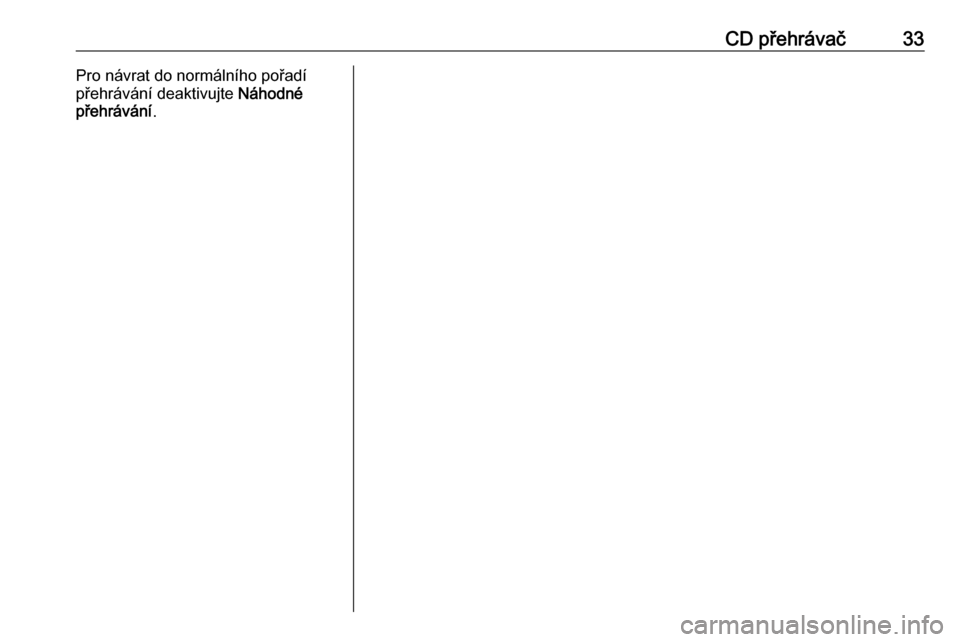
CD přehrávač33Pro návrat do normálního pořadí
přehrávání deaktivujte Náhodné
přehrávání .
Page 34 of 169
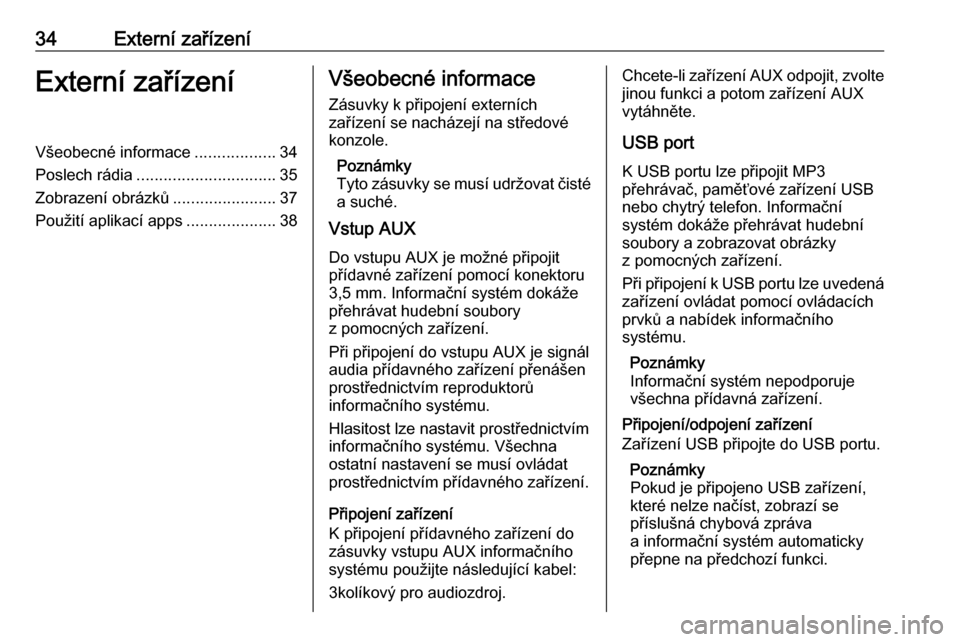
34Externí zařízeníExterní zařízeníVšeobecné informace..................34
Poslech rádia ............................... 35
Zobrazení obrázků .......................37
Použití aplikací apps ....................38Všeobecné informace
Zásuvky k připojení externích
zařízení se nacházejí na středové
konzole.
Poznámky
Tyto zásuvky se musí udržovat čisté
a suché.
Vstup AUX
Do vstupu AUX je možné připojitpřídavné zařízení pomocí konektoru
3,5 mm. Informační systém dokáže
přehrávat hudební soubory
z pomocných zařízení.
Při připojení do vstupu AUX je signál
audia přídavného zařízení přenášen
prostřednictvím reproduktorů
informačního systému.
Hlasitost lze nastavit prostřednictvím
informačního systému. Všechna
ostatní nastavení se musí ovládat
prostřednictvím přídavného zařízení.
Připojení zařízení
K připojení přídavného zařízení do zásuvky vstupu AUX informačního
systému použijte následující kabel:
3kolíkový pro audiozdroj.Chcete-li zařízení AUX odpojit, zvolte
jinou funkci a potom zařízení AUX
vytáhněte.
USB port
K USB portu lze připojit MP3
přehrávač, paměťové zařízení USB
nebo chytrý telefon. Informační
systém dokáže přehrávat hudební
soubory a zobrazovat obrázky
z pomocných zařízení.
Při připojení k USB portu lze uvedená zařízení ovládat pomocí ovládacích
prvků a nabídek informačního
systému.
Poznámky
Informační systém nepodporuje
všechna přídavná zařízení.
Připojení/odpojení zařízení
Zařízení USB připojte do USB portu.
Poznámky
Pokud je připojeno USB zařízení,
které nelze načíst, zobrazí se
příslušná chybová zpráva
a informační systém automaticky
přepne na předchozí funkci.
Page 35 of 169
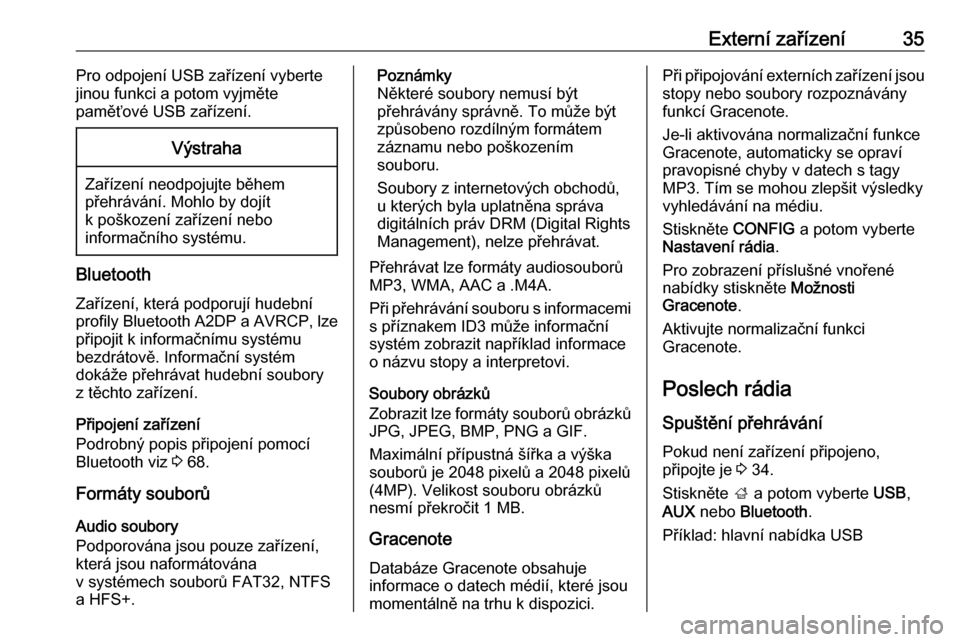
Externí zařízení35Pro odpojení USB zařízení vyberte
jinou funkci a potom vyjměte
paměťové USB zařízení.Výstraha
Zařízení neodpojujte během
přehrávání. Mohlo by dojít
k poškození zařízení nebo
informačního systému.
Bluetooth
Zařízení, která podporují hudebníprofily Bluetooth A2DP a AVRCP, lze
připojit k informačnímu systému
bezdrátově. Informační systém
dokáže přehrávat hudební soubory
z těchto zařízení.
Připojení zařízení
Podrobný popis připojení pomocí
Bluetooth viz 3 68.
Formáty souborů
Audio soubory
Podporována jsou pouze zařízení,
která jsou naformátována
v systémech souborů FAT32, NTFS
a HFS+.
Poznámky
Některé soubory nemusí být
přehrávány správně. To může být
způsobeno rozdílným formátem
záznamu nebo poškozením
souboru.
Soubory z internetových obchodů,
u kterých byla uplatněna správa
digitálních práv DRM (Digital Rights
Management), nelze přehrávat.
Přehrávat lze formáty audiosouborů
MP3, WMA, AAC a .M4A.
Při přehrávání souboru s informacemi s příznakem ID3 může informační
systém zobrazit například informace
o názvu stopy a interpretovi.
Soubory obrázků
Zobrazit lze formáty souborů obrázků JPG, JPEG, BMP, PNG a GIF.
Maximální přípustná šířka a výška souborů je 2048 pixelů a 2048 pixelů
(4MP). Velikost souboru obrázků
nesmí překročit 1 MB.
Gracenote
Databáze Gracenote obsahuje
informace o datech médií, které jsou
momentálně na trhu k dispozici.Při připojování externích zařízení jsou stopy nebo soubory rozpoznáványfunkcí Gracenote.
Je-li aktivována normalizační funkce
Gracenote, automaticky se opraví
pravopisné chyby v datech s tagy MP3. Tím se mohou zlepšit výsledky
vyhledávání na médiu.
Stiskněte CONFIG a potom vyberte
Nastavení rádia .
Pro zobrazení příslušné vnořené
nabídky stiskněte Možnosti
Gracenote .
Aktivujte normalizační funkci
Gracenote.
Poslech rádia
Spuštění přehrávání Pokud není zařízení připojeno,
připojte je 3 34.
Stiskněte ; a potom vyberte USB,
AUX nebo Bluetooth .
Příklad: hlavní nabídka USB
Page 36 of 169
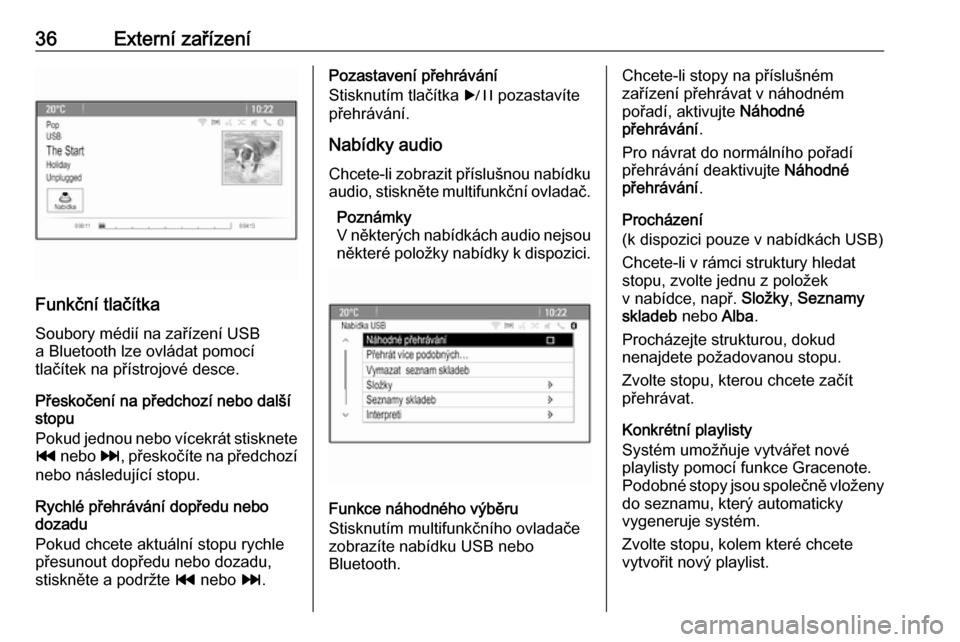
36Externí zařízení
Funkční tlačítkaSoubory médií na zařízení USB
a Bluetooth lze ovládat pomocí
tlačítek na přístrojové desce.
Přeskočení na předchozí nebo další
stopu
Pokud jednou nebo vícekrát stisknete t nebo v, přeskočíte na předchozí
nebo následující stopu.
Rychlé přehrávání dopředu nebo
dozadu
Pokud chcete aktuální stopu rychle
přesunout dopředu nebo dozadu,
stiskněte a podržte t nebo v.
Pozastavení přehrávání
Stisknutím tlačítka r pozastavíte
přehrávání.
Nabídky audioChcete-li zobrazit příslušnou nabídku
audio, stiskněte multifunkční ovladač.
Poznámky
V některých nabídkách audio nejsou
některé položky nabídky k dispozici.
Funkce náhodného výběru
Stisknutím multifunkčního ovladače
zobrazíte nabídku USB nebo
Bluetooth.
Chcete-li stopy na příslušném
zařízení přehrávat v náhodném
pořadí, aktivujte Náhodné
přehrávání .
Pro návrat do normálního pořadí
přehrávání deaktivujte Náhodné
přehrávání .
Procházení
(k dispozici pouze v nabídkách USB)
Chcete-li v rámci struktury hledat
stopu, zvolte jednu z položek
v nabídce, např. Složky, Seznamy
skladeb nebo Alba.
Procházejte strukturou, dokud
nenajdete požadovanou stopu.
Zvolte stopu, kterou chcete začít
přehrávat.
Konkrétní playlisty
Systém umožňuje vytvářet nové
playlisty pomocí funkce Gracenote.
Podobné stopy jsou společně vloženy
do seznamu, který automaticky
vygeneruje systém.
Zvolte stopu, kolem které chcete
vytvořit nový playlist.
Page 37 of 169
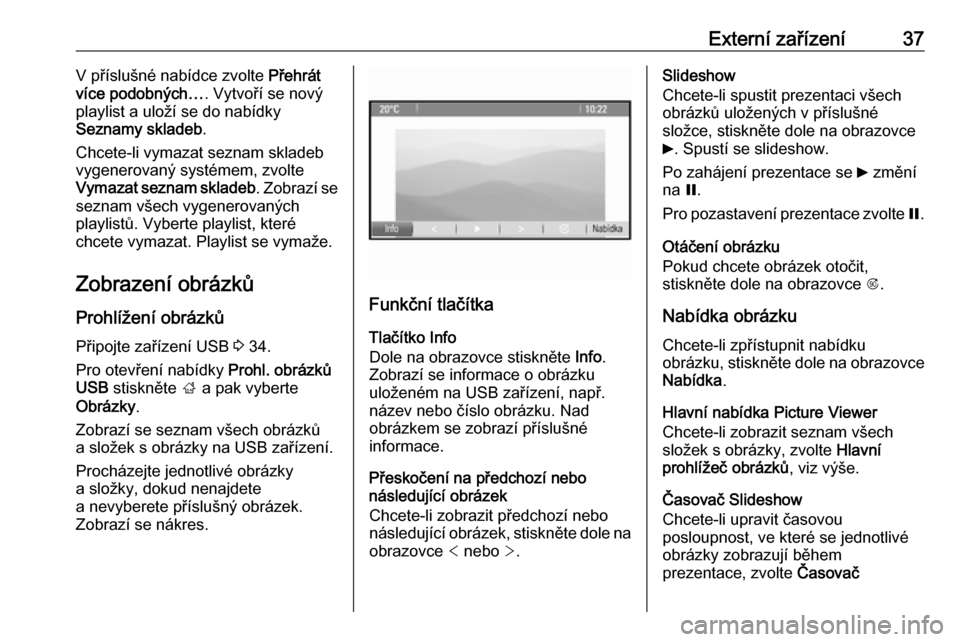
Externí zařízení37V příslušné nabídce zvolte Přehrát
více podobných… . Vytvoří se nový
playlist a uloží se do nabídky
Seznamy skladeb .
Chcete-li vymazat seznam skladeb
vygenerovaný systémem, zvolte
Vymazat seznam skladeb . Zobrazí se
seznam všech vygenerovaných
playlistů. Vyberte playlist, které
chcete vymazat. Playlist se vymaže.
Zobrazení obrázků
Prohlížení obrázků Připojte zařízení USB 3 34.
Pro otevření nabídky Prohl. obrázků
USB stiskněte ; a pak vyberte
Obrázky .
Zobrazí se seznam všech obrázků a složek s obrázky na USB zařízení.
Procházejte jednotlivé obrázky
a složky, dokud nenajdete
a nevyberete příslušný obrázek.
Zobrazí se nákres.
Funkční tlačítka
Tlačítko Info
Dole na obrazovce stiskněte Info.
Zobrazí se informace o obrázku
uloženém na USB zařízení, např.
název nebo číslo obrázku. Nad
obrázkem se zobrazí příslušné
informace.
Přeskočení na předchozí nebo
následující obrázek
Chcete-li zobrazit předchozí nebo
následující obrázek, stiskněte dole na obrazovce < nebo >.
Slideshow
Chcete-li spustit prezentaci všech
obrázků uložených v příslušné
složce, stiskněte dole na obrazovce
6 . Spustí se slideshow.
Po zahájení prezentace se 6 změní
na Q.
Pro pozastavení prezentace zvolte Q.
Otáčení obrázku
Pokud chcete obrázek otočit,
stiskněte dole na obrazovce R.
Nabídka obrázku
Chcete-li zpřístupnit nabídku
obrázku, stiskněte dole na obrazovce
Nabídka .
Hlavní nabídka Picture Viewer
Chcete-li zobrazit seznam všech
složek s obrázky, zvolte Hlavní
prohlížeč obrázků , viz výše.
Časovač Slideshow
Chcete-li upravit časovou
posloupnost, ve které se jednotlivé
obrázky zobrazují během
prezentace, zvolte Časovač
Page 38 of 169
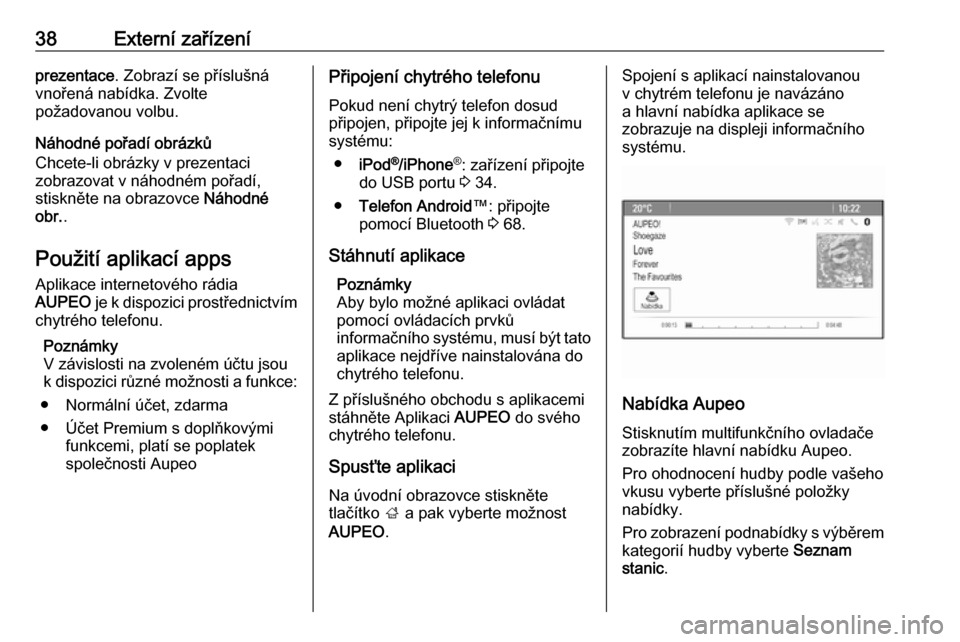
38Externí zařízeníprezentace. Zobrazí se příslušná
vnořená nabídka. Zvolte
požadovanou volbu.
Náhodné pořadí obrázků
Chcete-li obrázky v prezentaci
zobrazovat v náhodném pořadí,
stiskněte na obrazovce Náhodné
obr. .
Použití aplikací apps
Aplikace internetového rádia
AUPEO je k dispozici prostřednictvím
chytrého telefonu.
Poznámky
V závislosti na zvoleném účtu jsou k dispozici různé možnosti a funkce:
● Normální účet, zdarma
● Účet Premium s doplňkovými funkcemi, platí se poplatek
společnosti AupeoPřipojení chytrého telefonu
Pokud není chytrý telefon dosud
připojen, připojte jej k informačnímu
systému:
● iPod ®
/iPhone ®
: zařízení připojte
do USB portu 3 34.
● Telefon Android ™: připojte
pomocí Bluetooth 3 68.
Stáhnutí aplikace Poznámky
Aby bylo možné aplikaci ovládat
pomocí ovládacích prvků
informačního systému, musí být tato
aplikace nejdříve nainstalována do
chytrého telefonu.
Z příslušného obchodu s aplikacemi
stáhněte Aplikaci AUPEO do svého
chytrého telefonu.
Spusťte aplikaci Na úvodní obrazovce stiskněte
tlačítko ; a pak vyberte možnost
AUPEO .Spojení s aplikací nainstalovanou
v chytrém telefonu je navázáno
a hlavní nabídka aplikace se
zobrazuje na displeji informačního
systému.
Nabídka Aupeo
Stisknutím multifunkčního ovladače zobrazíte hlavní nabídku Aupeo.
Pro ohodnocení hudby podle vašeho
vkusu vyberte příslušné položky
nabídky.
Pro zobrazení podnabídky s výběrem kategorií hudby vyberte Seznam
stanic .
Page 39 of 169
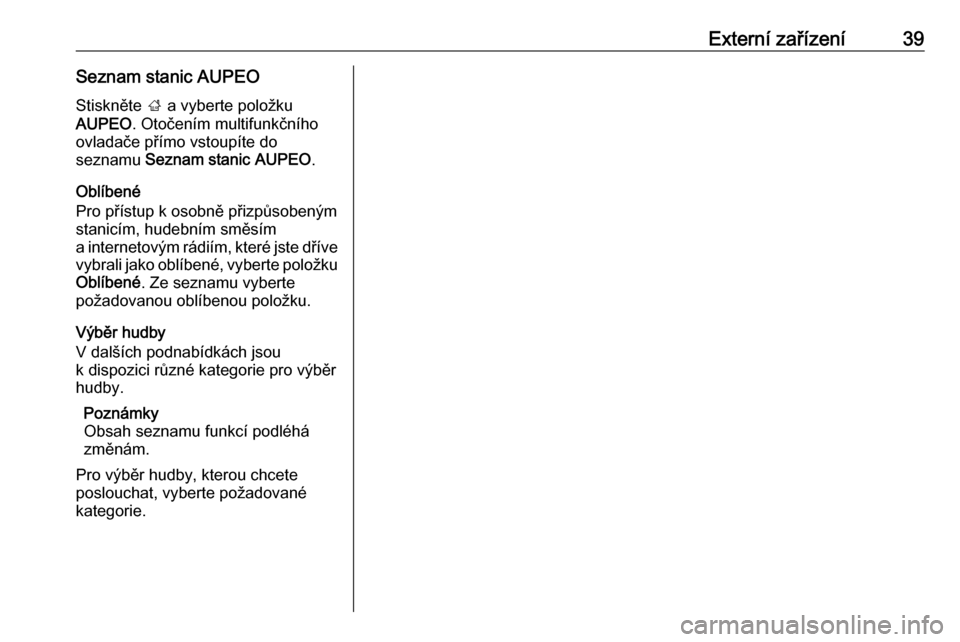
Externí zařízení39Seznam stanic AUPEOStiskněte ; a vyberte položku
AUPEO . Otočením multifunkčního
ovladače přímo vstoupíte do
seznamu Seznam stanic AUPEO .
Oblíbené
Pro přístup k osobně přizpůsobeným
stanicím, hudebním směsím
a internetovým rádiím, které jste dříve
vybrali jako oblíbené, vyberte položku Oblíbené . Ze seznamu vyberte
požadovanou oblíbenou položku.
Výběr hudby
V dalších podnabídkách jsou
k dispozici různé kategorie pro výběr
hudby.
Poznámky
Obsah seznamu funkcí podléhá
změnám.
Pro výběr hudby, kterou chcete
poslouchat, vyberte požadované
kategorie.
Page 40 of 169
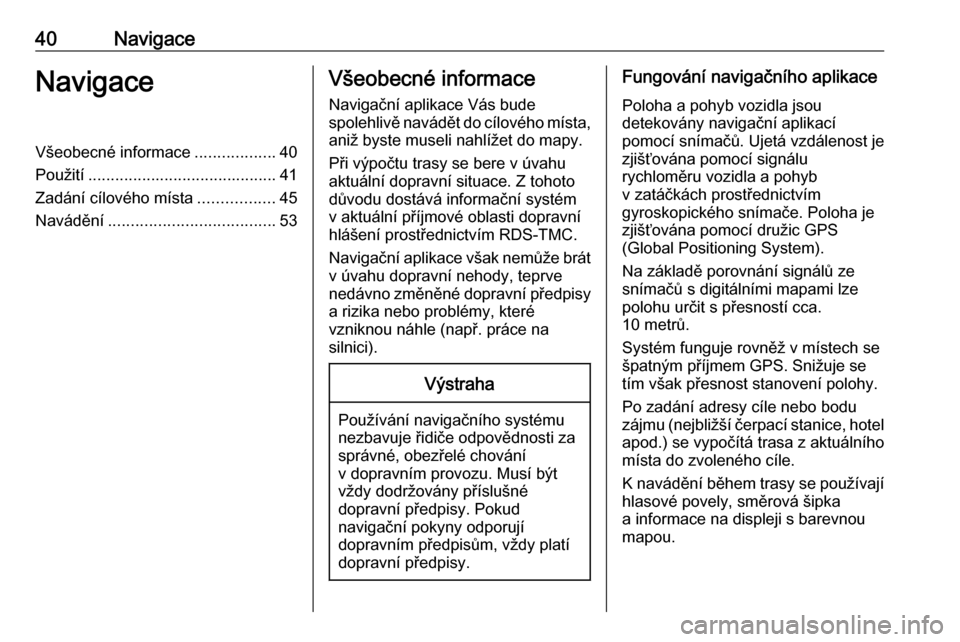
40NavigaceNavigaceVšeobecné informace..................40
Použití .......................................... 41
Zadání cílového místa .................45
Navádění ..................................... 53Všeobecné informace
Navigační aplikace Vás bude
spolehlivě navádět do cílového místa, aniž byste museli nahlížet do mapy.
Při výpočtu trasy se bere v úvahu
aktuální dopravní situace. Z tohoto
důvodu dostává informační systém v aktuální příjmové oblasti dopravní
hlášení prostřednictvím RDS-TMC.
Navigační aplikace však nemůže brát
v úvahu dopravní nehody, teprve
nedávno změněné dopravní předpisy a rizika nebo problémy, které
vzniknou náhle (např. práce na
silnici).Výstraha
Používání navigačního systému
nezbavuje řidiče odpovědnosti za
správné, obezřelé chování
v dopravním provozu. Musí být vždy dodržovány příslušné
dopravní předpisy. Pokud
navigační pokyny odporují
dopravním předpisům, vždy platí
dopravní předpisy.
Fungování navigačního aplikace
Poloha a pohyb vozidla jsou
detekovány navigační aplikací
pomocí snímačů. Ujetá vzdálenost je
zjišťována pomocí signálu
rychloměru vozidla a pohyb
v zatáčkách prostřednictvím
gyroskopického snímače. Poloha je
zjišťována pomocí družic GPS
(Global Positioning System).
Na základě porovnání signálů ze
snímačů s digitálními mapami lze
polohu určit s přesností cca.
10 metrů.
Systém funguje rovněž v místech se špatným příjmem GPS. Snižuje se
tím však přesnost stanovení polohy.
Po zadání adresy cíle nebo bodu
zájmu (nejbližší čerpací stanice, hotel apod.) se vypočítá trasa z aktuálního
místa do zvoleného cíle.
K navádění během trasy se používají
hlasové povely, směrová šipka
a informace na displeji s barevnou
mapou.